Fitbit 不與您的智能手機同步? 試試這 7 個簡單的修復方法
已發表: 2023-04-24Fitbit 在健康和健身愛好者中是一個流行的名字。 它為智能手錶和追踪器提供了多種選擇,而且這些設備通常提供準確的數據。
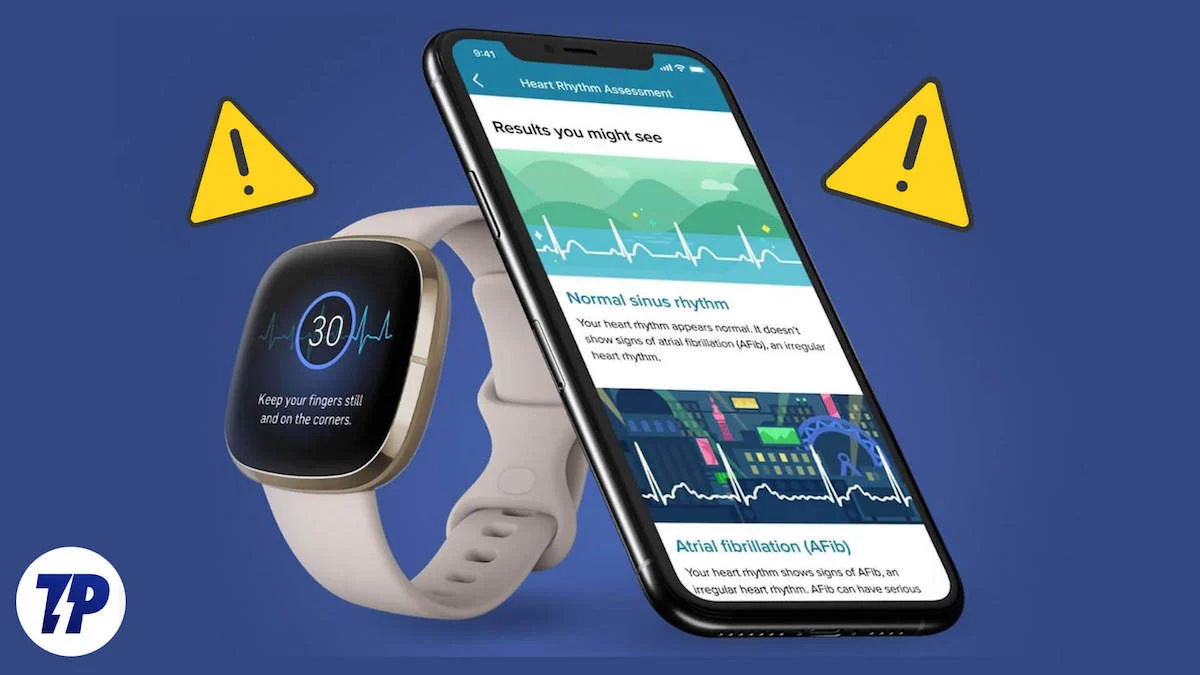
然而,就像任何其他設備一樣,Fitbit 也不能倖免於問題。 這些設備經常遇到的一個相當普遍的問題是同步,其中設備拒絕與智能手機上的 Fitbit 應用程序同步。
值得慶幸的是,在 Fitbit 上修復同步問題很容易。 當您的 Fitbit 智能手錶或智能設備未與您的智能手機同步時,您可以嘗試使用以下所有可能的修復方法來排除故障。
目錄
修復“Fitbit 不同步”錯誤的 7 種方法
關閉並重新打開 Fitbit 應用程序
關閉並重新打開應用程序可以解決很多問題。 因此,如果您在將 Fitbit 與 Android 或 iOS 設備上的 Fitbit 應用程序同步時遇到問題,請首先嘗試強制關閉它。
在安卓上
- 訪問“最近”菜單。 如果您的設備使用基於手勢的導航系統,請從屏幕底部向上滑動並按住。 在基於按鈕的系統上,點擊概覽按鈕。 然後,找到 Fitbit 應用程序卡並向上滑動以將其關閉。
在 iPhone 上
- 從屏幕底部向上滑動,在菜單中找到 Fitbit 應用程序,然後向上滑動。
關閉應用程序後,打開它並再次嘗試同步您的 Fitbit。 在大多數情況下,這應該可以解決問題。 但如果沒有,請轉到下一個修復程序。
檢查藍牙連接
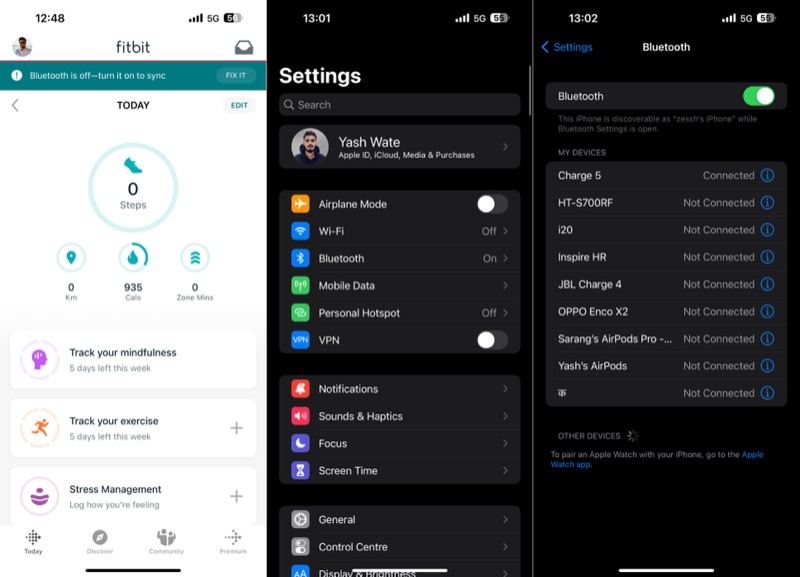
有時,像連接問題這樣微不足道的事情可能會阻止您的 Fitbit 設備與智能手機同步。 您可以通過 Fitbit 應用程序確定這是否是一個問題。 只需進入應用程序,如果藍牙連接出現問題,它會在主屏幕上通知您。
在這種情況下,一個簡單的解決方法是將設備重新連接到您的智能手機。
在安卓上
- 打開設置。
- 轉到藍牙設置。
- 關閉藍牙開關以將其關閉。
- 再次切換它以啟用藍牙。
- 連接到 Fitbit 設備。
在 iPhone 上
- 啟動設置。
- 選擇藍牙並關閉開關。
- 切換它以重新打開藍牙。
- 最後,連接到您的 Fitbit 智能手錶或設備。
在 Fitbit 連接到智能手機後,打開 Fitbit 應用程序並再次嘗試同步。
Fitbit 與您的智能手機取消配對並再次配對
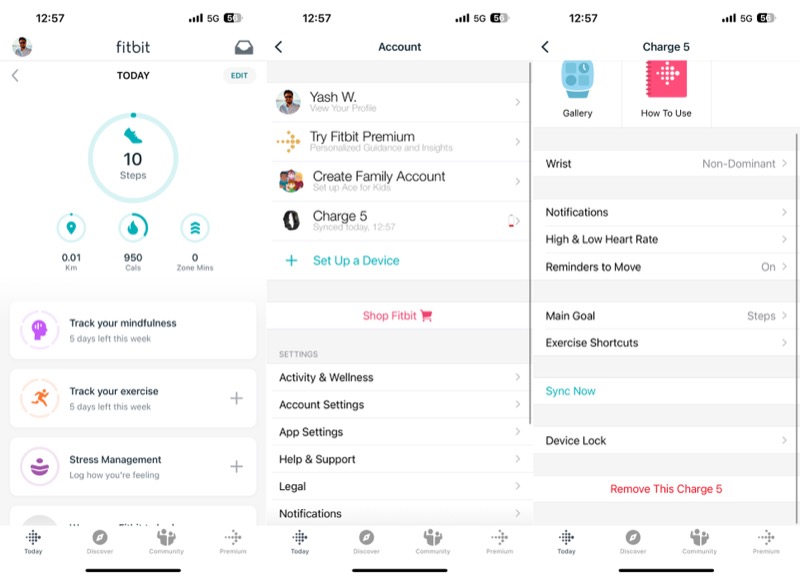
如果重新連接 Fitbit 沒有幫助,您應該嘗試取消配對並用智能手機修復它。 這很容易做到,而且無論您使用的是 Android 還是 iPhone,執行步驟都是相同的。
- 在您的 Android 或 iPhone 上打開 Fitbit 應用程序。
- 轉到“今天”選項卡。
- 點擊左上角的個人資料圖標。
- 點擊您的設備。
- 點擊底部的刪除按鈕。
當您執行此操作時,您的 Fitbit 將與您的智能手機取消配對。 要再次配對,請點擊 Fitbit 應用程序帳戶頁面上的設置設備按鈕,然後按照屏幕上的說明進行操作。

重啟您的 Fitbit 智能手錶或智能設備

就像重啟應用程序一樣,快速重啟設備也可以解決許多問題。 如果強制關閉和取消配對方法不起作用,我們建議您嘗試此操作。
根據您的 Fitbit 設備及其型號,重啟設備的步驟可能會有所不同。 但它通常是這樣的:
- 打開 Fitbit 智能手錶或智能設備上的“設置”應用程序。
- 選擇重啟設備或重啟設備,然後按照屏幕上的提示進行操作。
查看 Fitbit 的幫助頁面以查看詳細過程。
安裝任何待處理的應用程序或固件更新
軟件中的錯誤通常會導致問題。 這適用於系統軟件和應用程序。 因此,如果您的 Fitbit 未與您的智能手機同步,並且迄今為止的修復也無濟於事,您必須尋找 Fitbit 應用程序或 Fitbit 智能手錶或智能設備的待定更新並安裝它們。
要更新 Fitbit 應用程序,請前往 Play 商店(在 Android 上)或 App Store(在 iPhone 上),找到 Fitbit,然後點擊它旁邊的更新按鈕。 同時,要更新您的 Fitbit 固件,請按照以下步驟操作:
- 在您的智能手機上啟動 Fitbit 應用程序。
- 轉到“今天”選項卡。
- 點擊您的個人資料圖標,然後在以下屏幕上選擇您的設備。
- 點擊更新按鈕並按照屏幕上的說明更新設備。
請確保將設備靠近您的智能手機。 此外,請記住,更新按鈕僅在有更新時可用。 因此,如果您沒有看到它,可能是因為您的智能手錶或智能設備有任何新的更新。
仍然無法同步您的 Fitbit? 這可能是 Fitbit 的錯
如果您正確執行了故障排除步驟,那麼您現在應該已經解決了問題,並且必須能夠像以前一樣將您的健康和健身數據與智能手機同步。
但是,如果你還沒有,那不是你。 有時,Fitbit 的服務可能會出現問題,從而導致此類問題。 快速訪問 Fitbit 的狀態頁面應該可以幫助您識別這一點。 如果出現問題,您唯一能做的就是等待問題解決。
將您的 Fitbit 設備恢復出廠設置

最後,如果所有故障排除修復都不起作用,則將 Fitbit 恢復出廠設置是您最後的選擇。 這樣做會刪除 Fitbit 智能手錶或智能設備上的所有內容,並將其恢復到默認狀態。
與重啟過程類似,將 Fitbit 設備恢復出廠設置的步驟取決於設備類型和型號。 但它通常看起來像這樣:
- 打開 Fitbit 上的“設置”應用程序。
- 選擇Clear User Data 、 Factory Reset或屏幕上的任何其他等效選項。
- 等待幾秒鐘或按照指示按照提示操作,您的 Fitbit 將重置為出廠設置。
查看 Fitbit 的重置指南,了解重置 Fitbit 的步驟。
重回正軌
“Fitbit 未同步”錯誤是使用 Fitbit 設備時最常見和最惱人的問題之一。 無法在 Fitbit 智能手錶或智能設備與智能手機之間同步健康和健身數據可能是一種令人沮喪的體驗。 但您應該能夠使用上述故障排除步驟修復它,並再次將您的數據與您的 Fitbit 賬戶同步。
延伸閱讀:
- 如何將 Fitbit 與 Apple Health 同步並在一個地方訪問所有指標
- 如何修復凍結的 Fitbit Charge 5
- 如何更改 Fitbit 設備上的時間
- 如何在您的 Fitbit 賬戶上啟用雙因素身份驗證
- 如何在 Fitbit 上設置鬧鐘 [指南]
